MacOS a Windows majú mnoho rozdielov, jedna z najdôležitejších - súborového systému. A ak sa na Mac NTFS disky sú aspoň čítať disky formátované Windows v HFS +, nemá vôbec nevidí. Ale ak naozaj potrebujete, potom existuje niekoľko riešení.
Situácií, keď to môže byť potrebné, sú rôzne. Medzi najčastejšie - je prístup k súborom zo systému Windows inštalovaných pomocou Boot Camp (pre súbor len pre čítanie je k dispozícii v predvolenom nastavení). V takýchto prípadoch, a to buď vodič dať HFS +, ktorý pridáva podporu pre súborový systém Apple v systéme Windows, alebo pomocou špeciálnych nástrojov, ktoré sú už schopní pracovať s HFS +. Domnievame sa, že obe možnosti a navyše ešte raz, bonus.
Metóda 1. Pracujeme s HFS + prostredníctvom ovládača
Vodiči sú dobré, pretože pridať podporu pre HFS + na systémovej úrovni, a preto sa MAC-disky sa zobrazí v "Explorer" a ďalšie aplikácie. Vodič je načítaný pri spustení systému Windows, a rozdiel medzi systémom súborov jednoducho prestane existovať: môžete pracovať s kotúčom z ľubovoľného formátu.
Hlavnou výhodou vodičov - je podpora čítanie aj zápis súborov. Okrem toho, táto metóda poskytuje najvyššiu možnú rýchlosť prenosu dát. Ako mínus možno spomenúť vysokú cenu: niekedy-populárnej ovládače, ktoré poskytujú operáciu stabilné, sú dosť drahé.
Paragon HFS + pre Windows
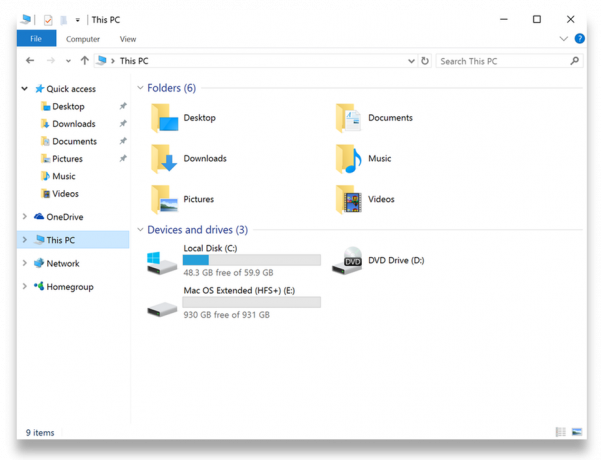
Najpopulárnejší vodič s plnou podporou pre HFS + disku ľubovoľného typu (GPT a MBR) a sadu ďalších nástrojov. Vysoký výkon pri prenášaní veľkých objemov súborov na rôznych rozhraní, vrátane SATA a USB. kompatibilné s Windows 10.
Licencia je relatívne lacná - 790 rubľov. V tomto prípade je 10-dňovej skúšobnej verzii.
Skúste Paragon HFS + pre Windows →
MacDrive
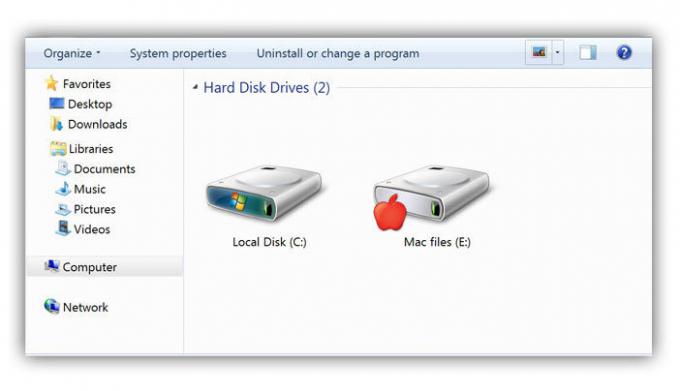
Silnejšie vodič s ďalšími funkciami. MacDrive môže robiť všetko rovnaké ako vodič Paragon, ale to vám umožní otvorených zálohovanie Time Machine a kopírovať súbory z nich na jednotkách so systémom Windows. Tiež vodič pracuje vo virtuálnom stroji a umožňuje nainštalovať Mac-disky v režime režime Target Disk k stiahnutiu na iných počítačoch.
MacDrive je drahšie - rovnako ako 50 dolárov. Skúšobná verzia je tiež tam, ale po dobu 5 dní.
Skúste MacDrive →
Metóda 2. Pracujeme s HFS + prostredníctvom utility
Práca s Mac diskov pomocou špeciálnej aplikácie poskytuje viac obmedzenú podporu pre HFS +. Prístup do systému súborov v rovnakom čase bude možné iba v nich, a na disky "Explorer", nebude ani zobrazená. aplikácie obvykle umožňujú iba prezerať a kopírovať súbory, ale nezaznamenáva.
Nástroje pre HFS + sú oveľa lacnejšie, pričom existujú dokonca zadarmo. Táto metóda je vhodná pre tých, ktorí potrebujú len pre čítanie súborov. Navyše s pomocou nevyžadujúci inštaláciu utility, môžete zobraziť súbory z MAC diskov na počítačoch, kde nie je možné inštalovať ovládače, alebo softvér tretích strán.
HFSExplorer
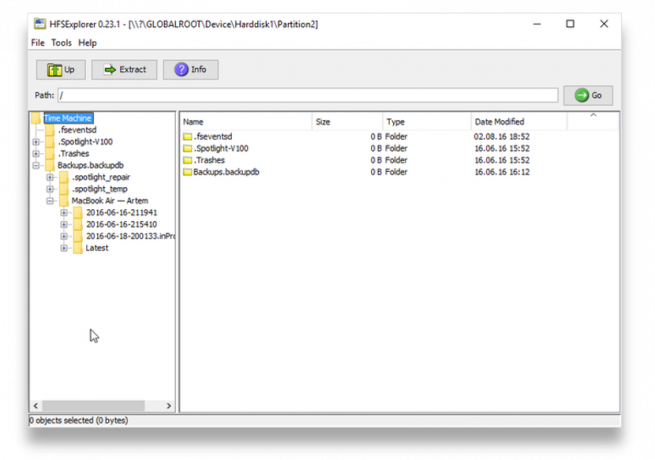
Jednoduchá a čo je dôležité, bezplatný nástroj, ktorý umožňuje zobraziť súbory z HFS + disky na Windows. HFSExplorer otvorí obsah Mac diskov vo stromu, kde si môžete vybrať požadované súbory. Ak chcete zobraziť, musí byť skopírované na disk Windows. K dispozícii je tiež možnosť vytvárať obrazy diskov HFS + pre ďalšiu prácu s nimi už.
HFSExplorer nástroj nie je tak pohodlné ako vodič, a možno zobraziť iba súbory, ale nestojí za desetník.
Na stiahnutie HFSExplorer →
TransMac
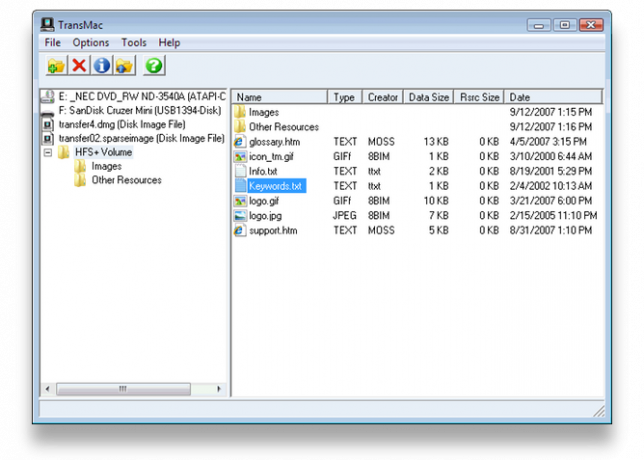
Ako HFSExplorer, TransMac nenainštaluje ovládače v systéme a poskytuje prístup k disky HFS + vnútri svojho okna. Okrem toho aplikácia nie je potrebné inštalovať, takže ho môžete použiť na počítači alebo na párty. V tomto prípade je k dispozícii nielen čítať, ale aj zápisu dát. K dispozícii je aj podpora pre zmenu, a formátovať oddiely na diskoch HFS +.
Nástroj bude užitočné pre všetkých tých, ktorí z akéhokoľvek dôvodu nechcú (alebo nemôžu) nainštalovať ovládače, ale potrebuje plnú podporu HFS +.
Náklady na licencie - $ 59 skúšobná doba - 15 dní.
Na stiahnutie TransMac →
prémia
Ak si nechcete míňať peniaze a obťažovať s inštaláciou ovládačov alebo ďalších nástrojov, môžeme postupovať iným spôsobom: využiť USB-Live-distro Linux. Boot z nej budete mať prístup ku všetkým svojim diskov, vrátane HFS + a NTFS, a potom budú môcť prezerať alebo kopírovať súbory na ne. Tak môže byť napríklad, Ubuntu.
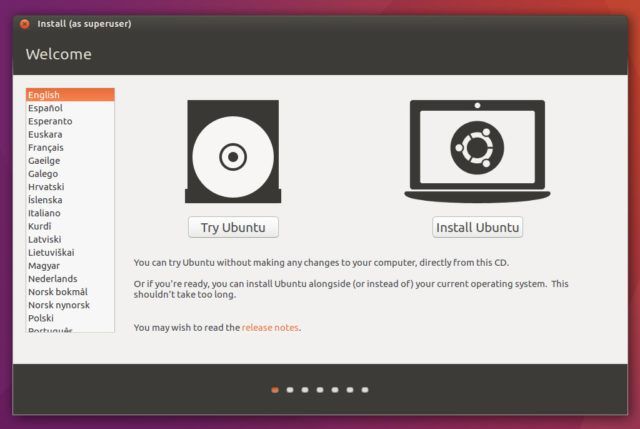
Inštalačný obraz má obvykle Live USB, takže všetko, čo musíte urobiť - je stiahnuť obraz a napáliť na USB flash disk.

